FIX Snipping Tool Não Funciona no Windows 10
Muitos usuários relataram que quando estão usando o aplicativo Snipping Tool, eles vêem uma mensagem de erro que diz...
A Snipping Tool não está a funcionar no seu computador neste momento. Reinicie seu computador, depois tente novamente. Se o problema persistir, contacte o administrador do seu sistema.
Possíveis razões para ver este erro são :
- Arquivos do Sistema Corrupto
- Vírus / Malware no sistema
- A localização padrão de gravação foi alterada. Isto é provável que aconteça quando alguma outra aplicação usada para tirar fotos de tela estiver instalada.
- Outra aplicação de terceiros está a causar o problema.
Primeiro, tente se a questão se resolve com as correções gerais abaixo:
- Reiniciar o computador
- Execute uma varredura completa do sistema
Caso você ainda esteja vendo o mesmo erro, não se preocupe. Neste artigo, segregamos mais alguns consertos que podem ajudá-lo a resolver o problema.
Correção 1: Executar o SFC Scan
Passo 1: Diálogo de Execução Aberta comlogótipo do Windowschave eR...juntos.
Passo 2: Entrarcmde pressione os botõesCtrl+Shift+Enterpara abrir oProntidão de Comando com Direitos de Administração
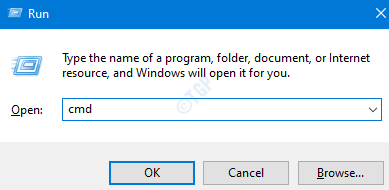
Passo 3: Na janela de controle de acesso do usuário que aparece pedindo permissões, clique emSim.
Passo 4: Na janela de comandos que se abre, basta digitar o comando abaixo e pressionar Enter
sfc /scannow

Por favor, note que a varredura leva algum tempo para ser concluída. Por favor, espere pacientemente.
Passo 5: Após a verificação terminar, os ficheiros corrompidos serão reparados.
Passo 6: Reinicie o computador
Consertar 2: Verifique se alguma outra Aplicação está a causar o problema
Passo 1: Abra o Comando Executar. Pressione as teclasWindows+R.
Passo 2: Tipomsconfig e atingidoEntre
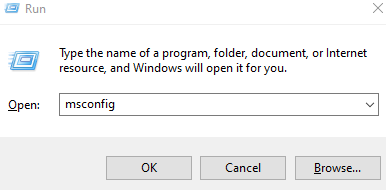
Passo 3: Vá para oServiços tab
Passo 4: Assinale noOcultar todos os serviços Microsoftopção
Passo 5:Desfaça o serviçoda lista que vocêsuspeito está a causar o problema.

Passo 5: Clique emCandidate-se e depois clique emOK
Conserto 3: Relançar a ferramenta Snipping
Passo 1: Clique com o botão direito do mouse em qualquer lugar em uma área vazia da barra de tarefas
Passo 2: EscolhaGestor de Tarefasa partir do menu de contexto.
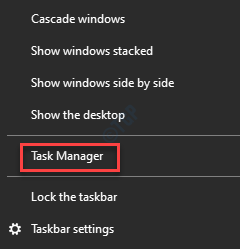
Passo 3: Na janela que aparece, localize aFerramenta de corteaplicação.
Passo 4: Clique com o botão direito do mouse na ferramenta de corte e escolhaFim da Tarefa

Passo 5: Abra novamente a aplicação Snipping Tool
Verifique se começa a funcionar agora.
Isso é tudo.
Esperamos que este artigo tenha sido informativo. Obrigado por ler.
Se possível, comente e informe-nos qual das correções acima ajudou no seu caso.